Skelbimas
Kodėl aš vis dar įstrigo su 11 versijos versija „Windows Media Player“? Paprasta priežastis yra ta, kad kita kartojimas - „Windows Media Player 12“ yra komplektuojamas su „Windows 7RC“, o dar nėra atskira programa. Taigi, žmonės, jūs ir aš dar turime laiko išspausti didžiausias sultis iš „Windows Media Player 11“. Ir kaip sakoma, niekada nevėlu išmokyti seną šunį keletą naujų gudrybių.
„Windows Media Player 12“ yra patobulinta daugybe patobulinimų, tačiau, kaip ir viskas gyvenime, dauguma senųjų patarimų tiks ir naujiems. Visi turime savo mėgstamiausius media grotuvus. Vieniems jis geriausiai leidžia muziką, kitiems - viskas apie filmus. „Windows Media Player 11“ nėra silpnas abiejuose departamentuose. Tačiau prie jo funkcijų rinkinio reikia priprasti. Taigi pasižvalgykime ir atrask nuostabių „Windows Media Player 11“ patarimų ir gudrybių bei „patobulink“ mūsų patirtį su šiuo populiariu medijos leistuvu.
1. Pereikite iš viso ekrano į kompaktišką vienu spustelėjimu
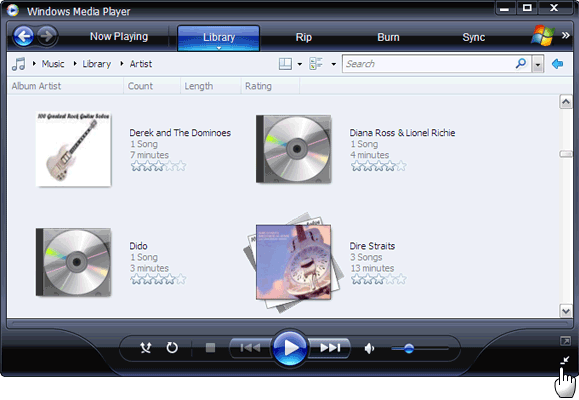
„Windows Media Player 11“ siūlo tris išvaizdos pasirinkimus - numatytąjį
Pilna režimas, Kompaktiškas režimas ir Oda režimas (su pasirinkimas odos). Klausydamiesi muzikos galite tiesiog spustelėti mažytę rodyklę ir pereiti į kompaktišką režimą. Paspauskite Įveskite grįžti į Pilna režimas. Oda režimą galima pritaikyti nuo Meniu - Vaizdas - Odos režimas. Geriau pasirinkti klaviatūrą „“ greitai pirštų galiukais.Visas režimas - CTRL + 1
Odos režimui - CTRL + 2
2. Klaviatūros perjungimai garsumui valdyti
Trys greitai ir lengvai įsimenami klaviatūros bakstelėjimai, skirti valdyti garsumą, užuot pasiekus pelę.
Padidinti tūris: F9
Mažinti tūris: F8
Nutildyti garsas: F7
3. Išspręskite kodekus ir paleiskite viską
Su šimtai vaizdo įrašų kodekų Viskas, ką jums reikia žinoti apie vaizdo įrašų kodekus, konteinerius ir suspaudimąPaaiškinti skirtumus tarp kodekų ir konteinerių yra gana paprasta, tačiau sunku bandyti suprasti kiekvieną formatą. Skaityti daugiau šiandien naudojama „Windows Media Player“ nėra jų paketas. Laimei, laisvai prieinami kodekų paketai užpildo šią spragą ir leidžia žaisti viską nuo Real Media iki DivX.
Norėdami sužinoti įdiegtus kodekus, eikite į Pagalba - apie „Windows Media Player“ “ spustelėkite Informacija apie techninę pagalbą. Atidaromas naršyklės puslapis su visais išvardytais garso ir vaizdo kodekais.
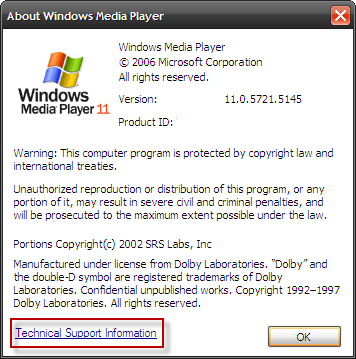
Galite žaisti beveik viską su „K-Lite“ kodeko paketas. Kiti turi turėti atsisiuntimus, įskaitant „XP Codec Pack“ ir „Vista Codec Pack“. Net žiūrėti aukštos raiškos „DivX“ filmus nėra problema laisvai atsisiunčiami kodekai 3 būdai, kaip atkurti vaizdo įrašus kompiuteryje Skaityti daugiau . Jei vis tiek yra kažkas ne taip, patikrinkite šiuos ankstesnius įrašus:
– Atsisiuntė neleidžiamą filmą - „Gspot & Klite to the Rescue“! Paleiskite bet kurį filmą, kurį jums nereikia atsisiųsti, naudojant „Gspot & Klite“ Skaityti daugiau
– 3 būdai, kaip atkurti vaizdo įrašus kompiuteryje 3 būdai, kaip atkurti vaizdo įrašus kompiuteryje Skaityti daugiau
– Garso failų formatai, paaiškinti paprastais terminais 10 dažniausiai naudojamų garso formatų: kurį turėtumėte naudoti?Jūs žinote apie MP3, bet kaip su AAC, FLAC, OGG ar WMA? Kodėl egzistuoja tiek daug garso failų formatų ir ar yra geriausias garso formatas? Skaityti daugiau
4. Paieška - gaukite du paukščius atlikdami vieną paiešką

Savo bibliotekoje galite ieškoti garso takelių naudodami paieškos terminų derinį. + arba IR operatorius leidžia ieškoti dainos naudojant dvi reikšmes. Pavyzdžiui, paieška pagal dainą ir dainininką - „Pink Floyd“ IR Paskutinis pjūvis.
Naudoti ARBA operatoriaus ieškoti pagal du atributus - „Jazz“ ARBA Bliuzas. Dainų galima ieškoti pagal ilgį, įvertinimus, nesvarbu, ar jos yra apsaugotos, ar ne. Rezultatai priklauso nuo žiniasklaidos informacijos, kurią galite rasti su daina.
Pažiūrėkite į pagalbos failą (Pagalba - Skaitmeninės medijos kolekcijos tvarkymas - Kaip atlikti išplėstines paieškas?) daugiau paieškos operatorių.
5. Groti dainas pagal muzikos amžių
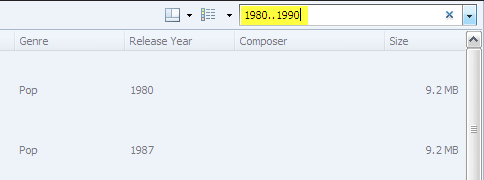
Ar tau patinka auksinės senbuvės ar šiuolaikiškesnis hip-hopas? WMP 11 leidžia groti dainas atsižvelgiant į takuose nurodytą laikotarpį. Įveskite metų diapazoną, pvz 1980..1990 visoms to laikotarpio dainoms. Tai suteikia jums galimybę trumpai pasirinkti tam tikras dainas, nenaudojant bibliotekos ar kuriant laikotarpio grojaraščius.
6. Eik bass su SRS WOW efektais
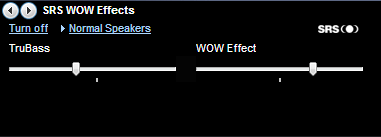
SRS WOW efektai leidžia padidinti takelio bosą (t. Y. Žemiausią muzikinio diapazono dalį), kad gautumėte geresnės kokybės garsus. SRS WOW efektai galima rasti Meniu - vaizdas - patobulinimass. Įjunkite efektus ir pasirinkite garsiakalbio tipą. Slankiklio judėjimas nustato „TruBass“ tarp aukšto ir žemo. Gretimas slankiklis padidina arba sumažina WOW efektą.
7. Sklandus muzikos srautas
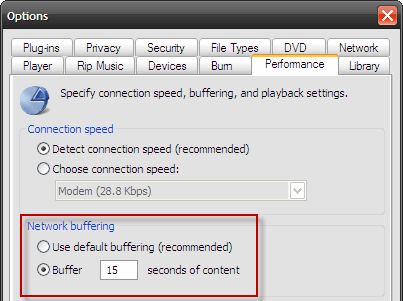
Srautinio turinio kūrimas priklauso nuo buferių, kad sklandžiai atkurtų filmą ar muzikos takelį. Norėdami kompensuoti mažėjantį interneto pralaidumo pralaidumą dėl lėto greičio ar paketo sumažėjimo, WMP išsaugo kelias sekundes turinio prieš pradėdama atkūrimą. Kai srautas perduodamas, dalis turinio nuolat kaupiama fone (tai yra buferis).
Buferio dydį galima pakeisti, jei jaučiate, kad srautinis perdavimas nėra pakankamai sklandus. Nuo Meniu (arba dešiniuoju pelės mygtuku spustelėkite pavadinimo juostą), pasirinkite Parinktys - našumas skirtukas. Viduje Tinklo buferizavimas skyriuje pasirinkite ženklelio variantą Buferis ir įveskite bet kokią vertę tarp Nuo 0 iki 60 buferis, kad didelė dalis turinio prieš atkūrimą. Spustelėkite Gerai. Per didelis buferių kiekis gali sulėtinti parsisiuntimą.
8. Nedidelis greitis, skirtas podcast'ams ir kalbos garsui

Neleiskite, kad jūsų susidomėjimas vėliava būtų rodomas su lėtu garso knygos ar podcast'o dronu. Kai kurie paprasti nustatymai leidžia pakeisti balso tempą. Kai groja garsas, iš Meniu pasirinkti - Žiūrėti - patobulinimai. Arba dešiniuoju pelės mygtuku spustelėkite WMP pavadinimą ir pasirinkite. Groti greičio nustatymus rodo slankiklį, kurį galima vilkti į kairę lėtam atkūrimui, ir į dešinę - didesniam atkūrimo greičiui. Arba galite pasirinkti iš trijų išankstinių nustatymų - Lėtai, normaliai arba Greitas. Turite pasitikėti savo ausimis, nes keičiantis atkūrimo greičiui ne visi failai skambės gerai.
9. Skleidžia šviesą tamsiuose filmuose
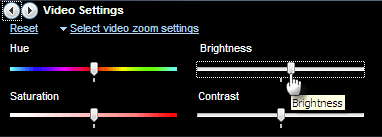
Patobulinimai įtraukite dar vieną nuostatą, kuris man padeda padaryti šviesų taisymą ypač tamsiose filmo scenose. Nuo Patobulinimai antrinis meniu pasirinkti Vaizdo įrašų nustatymai. Apšvieskite sceną, šiek tiek padidindami Ryškumas (vilkite slankiklį į dešinę).
10. Cenzo filmai pagal reitingus
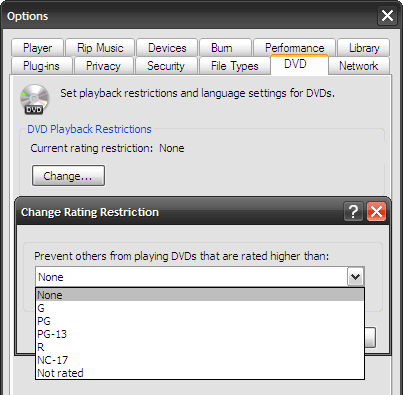
Mano nuostabos metais tai buvo „mėlynoji lagūna“. Dabar nesu tikras, kas yra PG, o kas ne! Bet jūs galite užkirsti kelią DVD filmų, kurių „netinka vaikams“, rodymui per WMP. „Windows Media Player 11“ leidžia blokuoti tam tikrus filmus, kuriems taikomi didesni atkūrimo apribojimai, naudojant paprastą išskleidžiamąjį meniu. Eikite į Įrankiai - Parinktys - DVD skirtukas. Išskleidžiamajame meniu pasirinkite apribojimą. (Umm “, bet aš manau, kad jūsų vaikas bus pakankamai protingas, kad išvengtų šio užrakto).
„Windows Media Player“ gaubte galime ištirti daug, kad dar labiau patobulintume klausytojų patirtį. Sąmoningai vengiau ieškoti būdų, kaip pažymėti jūsų takelius ir tvarkyti jūsų biblioteką naudojant grojaraščius, nes jiems vieniems reikia vadovėlių. Norėdami žymėti savo muzikos kolekciją, galite naudoti daugybę specializuotų įrankių MP3Tag redaktorius Tvarkykite ir pažymėkite savo muzikos biblioteką naudodami Mp3tag Skaityti daugiau yra patogu.
Kaip apskritai jautiesi „Windows Media Player“? Ar tai jūsų mėgstamiausia „jukebox“, ar turite konkretesnį pasirinkimą? Pažvelkime į keletą savo „Windows Media Player 11“ patarimų ir gudrybių.
Vaizdo kreditas: Sabrina Campagna
Saikatas Basu yra interneto, „Windows“ ir produktyvumo redaktoriaus pavaduotojas. Pašalinęs MBA niūrumą ir dešimties metų ilgą rinkodaros karjerą, jis dabar aistringai padeda kitiems tobulinti savo pasakojimo įgūdžius. Jis ieško trūkstamo Oksfordo kablelio ir nekenčia blogų ekrano kopijų. Tačiau fotografija, „Photoshop“ ir produktyvumo idėjos ramina jo sielą.